Come cambiare la direzione dopo aver premuto il tasto Invio in Excel?
Hai notato che Excel sposta automaticamente il cursore verso il basso alla riga successiva quando premi il tasto Invio dopo aver digitato i dati in una cella? Ma se vuoi che il cursore vada in una direzione diversa, come a destra, sinistra o in alto, come potresti fare?
Cambia la direzione dopo aver premuto il tasto Invio in Excel
Cambia la direzione dopo aver premuto il tasto Invio in Excel
Per cambiare la direzione predefinita della cella selezionata dopo aver premuto il tasto Invio, puoi risolvere con i seguenti passaggi:
1. Apri la tua cartella di lavoro, vai al pulsante File, quindi fai clic su Opzioni nel riquadro.
2. Nella finestra di dialogo Opzioni di Excel visualizzata, fai clic su Avanzate nel riquadro a sinistra, e nella sezione a destra, seleziona l'opzione Dopo aver premuto Invio, sposta la selezione sotto la sezione Opzioni di modifica, quindi fai clic sul menu a discesa Direzione e scegli la direzione desiderata (Destra, Su, Sinistra). Vedi screenshot:
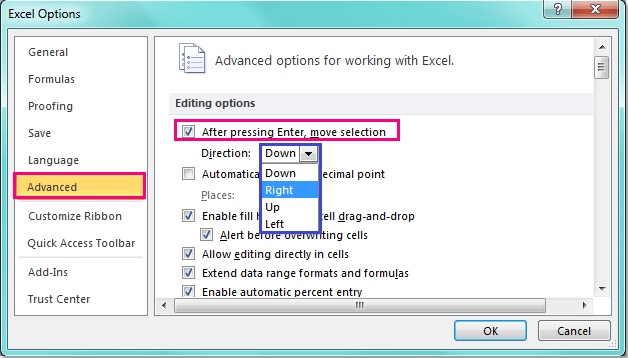
3. Quindi fai clic su OK per chiudere questa finestra di dialogo, e quando premi il tasto Invio dopo aver digitato i dati la prossima volta, la direzione del cursore verrà cambiata secondo le tue esigenze.
Suggerimento: In Excel 2007, fai clic sul pulsante Office > Opzioni di Excel per accedere alla finestra di dialogo Opzioni di Excel.
Articolo correlato:
Come cambiare la posizione predefinita di Salva con nome in Excel?
I migliori strumenti per la produttività in Office
Potenzia le tue competenze in Excel con Kutools per Excel e sperimenta un'efficienza mai vista prima. Kutools per Excel offre oltre300 funzionalità avanzate per aumentare la produttività e farti risparmiare tempo. Clicca qui per ottenere la funzione di cui hai più bisogno...
Office Tab porta le schede su Office e rende il tuo lavoro molto più semplice
- Abilita la modifica e lettura a schede in Word, Excel, PowerPoint, Publisher, Access, Visio e Project.
- Apri e crea più documenti in nuove schede della stessa finestra invece che in nuove finestre.
- Aumenta la produttività del50% e riduce centinaia di clic del mouse ogni giorno!
Tutti gli add-in Kutools. Un solo programma di installazione
La suite Kutools for Office include add-in per Excel, Word, Outlook & PowerPoint più Office Tab Pro, ideale per i team che lavorano su più app di Office.
- Suite tutto-in-uno — Add-in per Excel, Word, Outlook & PowerPoint + Office Tab Pro
- Un solo programma di installazione, una sola licenza — configurazione in pochi minuti (pronto per MSI)
- Funzionano meglio insieme — produttività ottimizzata su tutte le app Office
- Prova completa30 giorni — nessuna registrazione, nessuna carta di credito
- Massimo risparmio — costa meno rispetto all’acquisto singolo degli add-in